Studio Oneでフェードイン・フェードアウトのやり方はいくつか
イベントのゲインカーブで調整する
オーディオイベントの上部にある三角形のハンドルを、左右にドラッグします。

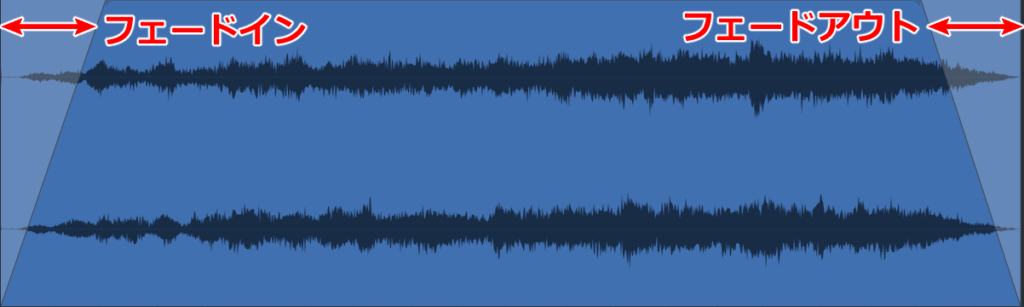
もしくは、フェードインの終点またはフェードアウトの始点にカーソルを持っていき「オーディオ」→「カーソル位置にフェードイン」or「カーソル位置からフェードアウト」でもできます。

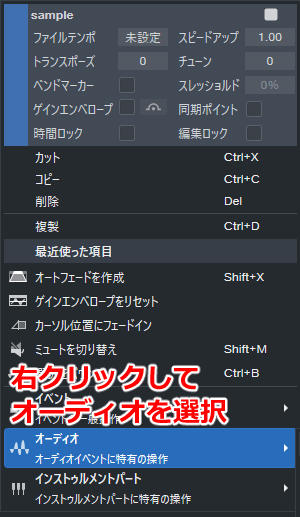
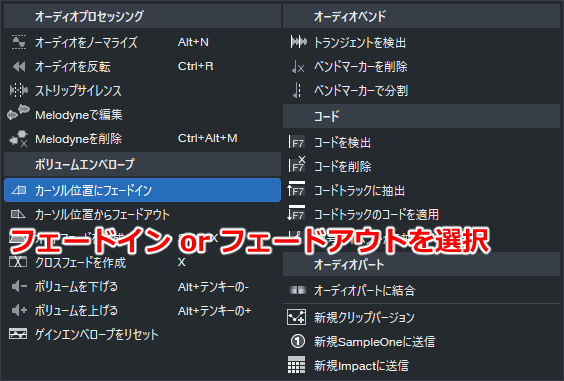

この方法が一番手っ取り早くやりやすいです。
ただし、この方法はオーディオファイルにしかできないので、MIDIで打ち込んだものに適用したい場合はMIDIをバウンスしてオーディオファイルに書き出すか、別の方法でやる必要があります。
※MIDIファイルのバウンスのやり方
MIDIのイベント上で右クリックして、「イベント」→「選択をバウンス」を選んでください。
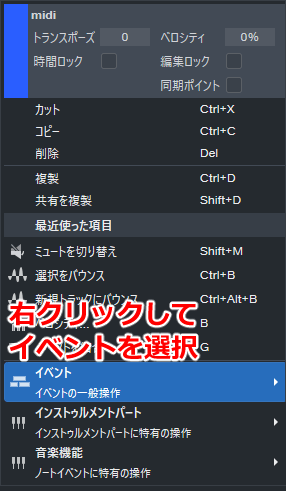
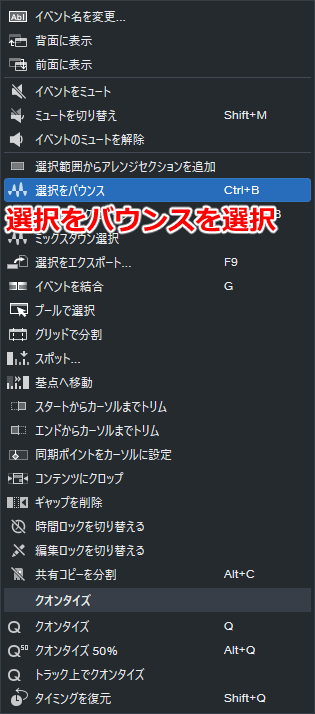

MIDIがミュートされ新たに音源ファイルが出てきます。
オートメーションで調整する
次にオートメーションでの調整のやり方です。
こちらは音源ファイル、MIDIどちらも対応できます。
今回はStudio One付属のMixtoolを例にやってみます。(音量調整できるものなら基本何でも大丈夫です。)
フェードイン、フェードアウトをしたいトラックを選択(全トラックの場合はマスタートラック)して、インサートからMixtoolを選択。(見つからない場合は検索窓からmixtoolと打ち込む)

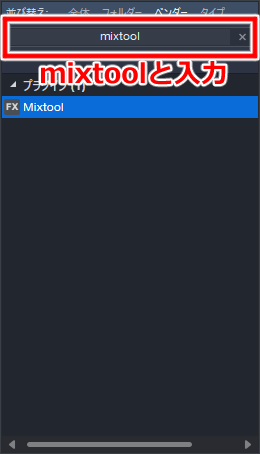
Mixtoolの右上にある歯車マークをクリックしてパラメーターウィンドウを表示させる。
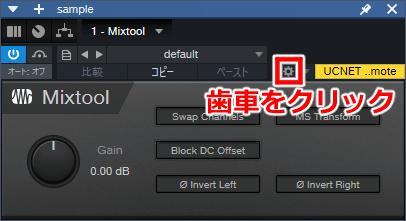
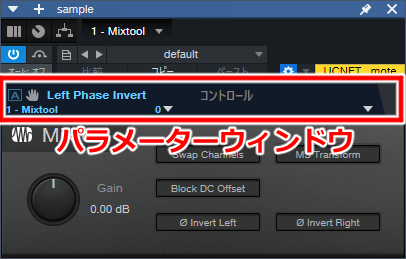
Gainノブのところにカーソルを持っていきそのまま、Aを選択。(このときカーソルを他のところを通過すると変わってしまうことがあるので注意。)
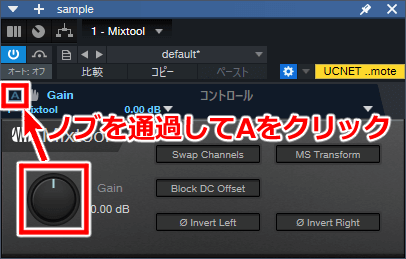
オートメーションが表示されるので、音量を調整したい始点と終点を選択し、上下に動かすことで音量を調整できます。

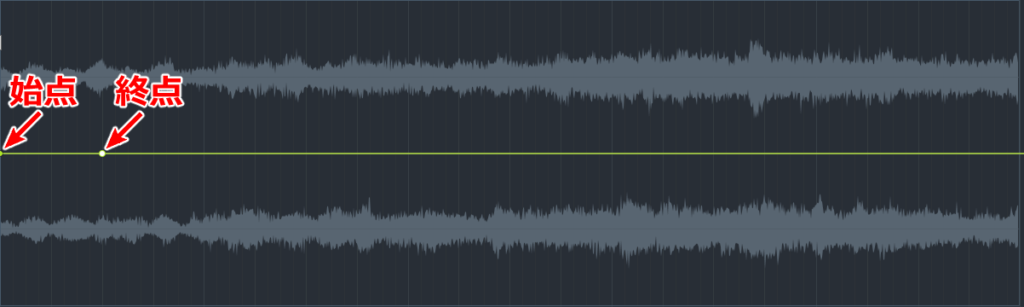

まとめ
サンプリング音源などを部分的に使う場合、ぶつ切りしてしまうとブツっとノイズが入ることがあるので、これらの作業は必須になります。
状況に応じてフェード機能を使いこなしてください。
以上、フェードイン、フェードアウトのやり方でした。


